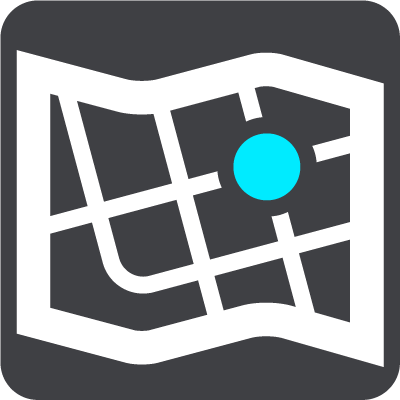
Kies Instellings in die Hoofkieslys en kies dan Kaarte.
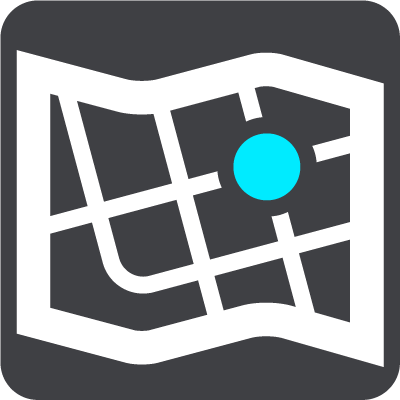
Kies 'n ander kaart
Klik op Kies 'n ander kaart om die kaart waarvan jy gebruik maak, te verander.
Jy kan kies uit kaarte wat óf in die interne geheue óf op 'n geheuekaart gestoor is indien jou VIA 'n geheuekaartgleuf het.
Belangrik: Roetes en "tracks" kan nie op dieselfde geheuekaart as kaarte gestoor word nie omdat 'n ander tipe geheuekaart-formatering gebruik word.
Let wel: Alhoewel jy meer as een kaart op jou VIA kan stoor, kan jy net een kaart op 'n keer vir beplanning en navigering gebruik.
Wenk: Jou toestel waarsku jou as jou battery waarskynlik nie gaan hou wanneer 'n kaart bygevoeg word nie.
Wenk: Druk die Aan/af-knoppie om die skerm af te skakel sodat die battery tydens die aflaai van 'n kaart gespaar word.
Om 'n kaart by te voeg
Kies Voeg 'n kaart by om 'n lys te sien van alle kaarte wat afgelaai kan word. Hierdie kaarte word volgens inhoud georden.
Kies die kaart wat jy wil installeer, en tik dan Laai af.
As 'n geheuekaart wat vir TomTom-kaarte geformateer is by jou VIA ingesteek is, word jy gevra waar die kaart geïnstalleer moet word.
Let wel: Die aangetoonde beskikbare spasie is vir die ligging met die meeste vry spasie.
Nadat jy gekies het waar die kaart geïnstalleer moet word, begin die aflaai.
Skrap 'n kaart
Kies Skrap 'n kaart. Merk die blokkies van die kaarte wat geskrap moet word.
Let wel: Jy mag nie AL jou kaarte skrap nie.